Hur man korrekt återställer och raderar iPad innan försäljning
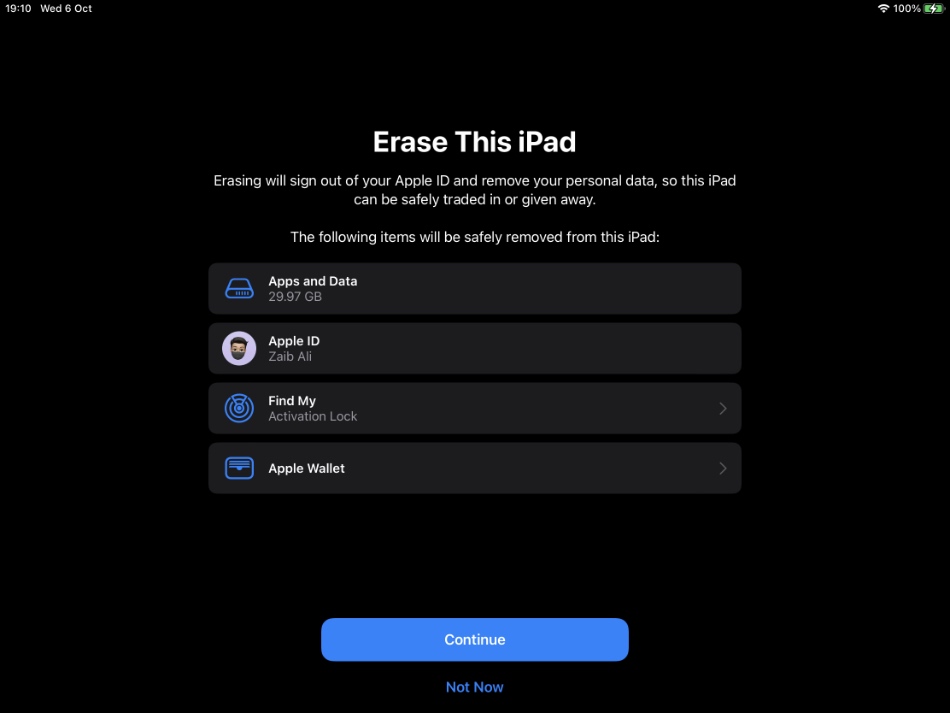
Vill du sälja din iPad och vill återställa och radera den innan du säljer den till en ny ägare? Eller överför du din iPad till en familjemedlem och vill se till att alla dess data raderas så att de kan ställa in den som sin egen?
Om du passar någon av konfigurationerna ovan är vi här för att se till att du gör det på rätt sätt. I den här steg-för-steg-guiden visar vi dig hur du korrekt kan återställa och radera din iPad innan du säljer eller ger bort den.
Genom att se till att du följer rätt steg för att återställa din iPad kan du se till att dina personliga data, appar och appdata, iCloud, prenumerationer, foton, kontakter och mer inte hamnar i händerna på skurkarna.
Många tror att det räcker att ta bort data och appar från sin iPad och logga ut från sitt iCloud-konto innan de säljer sin iPad till en ny ägare, men detta är inte sant eftersom din data fortfarande finns på den. enheten och tillgänglig för andra att se .
För att se till att din iPad är korrekt återställd och se till att data inte längre finns på den, allt du behöver göra är att återställa din iPad genom att följa instruktionerna nedan.
Hur man återställer eller raderar iPad till sin nya ägare
Om du undrar hur du återställer din iPad till en ny ägare, leta inte längre.
Apple har ändrat sättet att återställa din iPad på iPadOS 15, och dessa steg uppdateras för de som säljer iPads 2021 eller 2022.
Fotsteg 1. På öppen iPad Miljö och gå till Översikt.
Fotsteg 2. När du väl är på Översikt Rulla ned och tryck på Överför eller återställ iPad Alternativ.
Fotsteg 3. På nästa sida trycker du på Radera allt innehåll och alla inställningar Alternativ.
Fotsteg 4. På nästa sida kommer iPadOS att visa dig objekten som kommer att tas bort från din iPad, tryck på Fortsätta knapp.
Fotsteg 5. iPadOS kommer nu att börja ladda upp data till iCloud för att se till att det finns en ny säkerhetskopia av dina data för framtida användning. Du kan hoppa över detta steg om du vill genom att klicka Hoppa över säkerhetskopiering botten upp.
Fotsteg 6. På nästa sida kommer iPad att be dig ange din iPads lösenord, och sedan kommer du att bli ombedd att ange ditt Apple-ID så att du kan stänga av tjänsten Hitta min iPad.
Fotsteg 7. Nu börjar återställningen för iPad. Du bör se Apple-logotypen på skärmen och din iPad-skärm kommer att blinka några gånger. När återställningen är klar kommer du att mötas av Hello-skärmen.
När iPad har återställts kommer dess nya ägare att kunna ställa in den med sina uppgifter och Apple ME.
Så här kan du radera din iPad för en ny ägare innan du säljer den. Dessa steg låter dig fabriksåterställa din iPad och starta om din nya iPad.
Om du har några frågor angående den här guiden, låt oss veta i kommentarsfältet nedan.
